Hagaaji kumbuyuutarka Windows dib ayuu u bilaabmaa digniin la'aan
Waxaa jira dhawr xaaladood marka nidaamyadaagu si toos ah u xidhmaan iyagoon bixin wax digniin ah. Sababaha ayaa noqon kara kuwo badan oo ay ugu wacan tahay kombuyuutarku dib u bilaabo iyada oo aan wax digniin ah laga helin sida arrimaha qalabka nidaamka, kulaylka nidaamka, joojinta khaladaadka ama casriyeynta Windows oo xumaaday(Windows update) . Si kastaba ha ahaatee, waxaad u baahan tahay inaad marka hore aqoonsato dhibaatada ay sabab u tahay qaladkan ka soo muuqda shaashaddaada.

Waa inaad fahantaa xaaladaha gaarka ah ee adiga kugu khuseeya sida qaladka shaashadda buluuga ah(blue screen error) , kulaylka xad dhaafka ah, cusbooneysiinta Windows ama dhibaatada darawalnimada. Markaad go'aamiso sababta suurtogalka ah ee dhibaatadan, ku dabaqida xalka waxay noqon doontaa hawl fudud. Dhibaatadan waa in wax laga qabtaa waqti yar, gaar ahaan haddii aad si joogto ah u isticmaasho kumbuyuutarkaaga. Maqaalkan, waxaan kaga hadli doonaa sida loo hagaajiyo Kumbuyuutarku(Computer) dib u bilaabaya si aan kala sooc lahayn iyada oo aan wax digniin ah la helin iyada oo la kaashanayo hagaha cilad-bixinta ee hoos ku qoran.
Hagaaji kumbuyuutarka Windows dib ayuu u bilaabmaa digniin la'aan(Fix Windows Computer restarts without warning)
Hubi inaad abuurto barta soo celinta(create a restore point) haddii ay wax qaldamaan.
Habka 1-Dami Astaanta Dib u Bilaabashada Toos ah(Method 1 – Disable Automatic Restart Feature)
Habkani waxa uu kaa caawin doonaa in aad damiso si toos ah dib u bilaabaya sifada, gaar ahaan marka ay arintu Software ama Darawalku(Driver) sababto in nidaamku dib u bilaabo.
1. Fur kontoroolka oo u gudub qaybta nidaamka(System) ama midig-guji app- kan PC(This PC) Desktop oo dooro Properties.
Xusuusin: Hoosta Control Panel waxaad u baahan tahay inaad u gudubto System and Security ka dibna dhagsii System.

2.Halkan waxaad u baahan tahay inaad gujiso Advanced System Settings.

3.U beddelo tab Advanced(Advanced tab) ka dibna dhagsii badhanka Settings ee ka hooseeya Startup and Recovery.

3. Si otomaatig ah dib uga bilow(Uncheck Automatically restart) System failure(System failure ) ka dibna dhagsii OK.

Hadda haddii nidaamkaagu burburo sababtoo ah Jooji Cilada(Error) ama Shaashada buluuga(Blue Screen) ah markaa si toos ah dib uma bilaabi doono. Waxa jira dhawr faa'iidooyin oo la xidhiidha sifadan. Waxaad si fudud u qori kartaa fariinta khaladka ah ee shaashaddaada taasoo kaa caawin doonta cilad-bixinta.
Habka 2 - Beddel Settings Power Sare(Method 2 – Change Advanced Power Settings)
1.Ku qor Power Options sanduuqa raadinta Windows oo dooro Edit Power Plan doorashada natiijada raadinta.
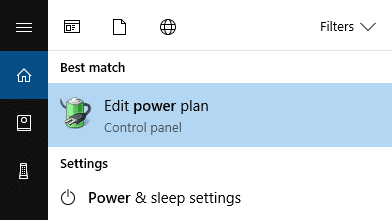
2.guji Beddel goobaha awooda sare leh.(Change advanced power settings.)

3. Hoos u dhaadhac oo balaadhi maamulka awoodda Processor-ka.(Processor power management.)
4.Hadda guji processor-ka Minimum(Minimum processor state) oo u dhig mid hooseeya sida 5% or even 0%.
Fiiro gaar ah:(Note:) Beddel goobta sare ee ku xidhan iyo batteriga labadaba.

5. Guji Codsiga oo ay ku xigto OK.
6.Reboot your PC si aad u badbaadiso isbedelada oo aad aragto haddii aad awood u leedahay in aad hagaajiso Windows Computer dib u bilaabo digniin la'aan.(Fix Windows Computer restarts without warning issue.)
Habka 3- Dib-u-kicinta Sababo la xiriira kulaylka badan ama cilladda qalabka(Method 3 – Rebooting Due to Overheating or Hardware Failure)
Haddii nidaamkaagu uu si toos ah dib u bilaabayo digniin la'aan markaa arintu waxay noqon kartaa dhibaatooyinka hardware-ka. Xaaladdan oo kale, arrintu waxay la xiriirtaa RAM gaar ah, markaa si aad u hubiso in tani ay tahay kiiska halkan waxaad u baahan tahay inaad ku shaqeysid qalabka Windows Memory Diagnostic(Windows Memory Diagnostic) . Xusuusta Helitaanka Random(Random Access Memory) ( RAM ) waa mid ka mid ah qaybaha ugu muhiimsan ee kombayutarkaga sidaa darteed mar kasta oo aad dhibaato kala kulanto PC-gaaga, waa in aad ka tijaabisaa RAM-ka kombiyuutarkaaga xusuusta xun ee Windows(test your Computer’s RAM for bad memory in Windows) .
1.Ku qor Windows Memory Diagnostic in Baarka Raadinta Windows(Windows Search Bar) oo fur goobaha.

Fiiro gaar ah: (Note: ) Waxa kale oo aad bilaabi kartaa qalabkan adiga oo si fudud u riixaya " Windows Key + R " oo geli " mdsched.exe " ee wada hadalka run oo tabo gal.

2.In sanduuqa wadahadalka Windows ee soo socda , waxaad u baahan tahay inaad dooratid Dib u bilow hadda oo hubi dhibaatooyinka(Restart now and check for problems) .

3. Waa inaad dib u kicisaa kombiyuutarkaaga si aad u bilowdo qalabka lagu ogaanayo. Inta barnaamijku soconayo, ma awoodid inaad ku shaqeyso kumbuyuutarkaaga.
4.After your PC restart, shaashadda hoose ayaa furmi doonta, Windows -na wuxuu bilaabi doonaa ogaanshaha xusuusta. Haddii ay jiraan arrimo laga helay RAM waxay ku tusi doontaa natiijooyinka haddii kale waxay soo bandhigi doontaa " Wax dhibaato ah lama ogaan(No problems have been detected) ".

Waxa kale oo aad socodsiin kartaa Xaqiijiye Darawalka(Driver Verifier) si uu u hagaajiyo Kumbuyuutarka Windows dib u bilaabo digniin la'aan. (Fix Windows Computer restarts without warning.)Tani waxay meesha ka saari doontaa wax kasta oo arrimaha darawalka ah ee iska soo horjeeda taas oo ay sabab u tahay qaladkani dhici karo.
Habka 4 - Hubi Hard Drive khaladaadka(Method 4 – Check Hard Drive for errors)
1.Fur Command Prompt iyadoo la isticmaalayo maamulaha(Administrator) . Ku qor(Type) cmd bar raadinta Windows ka dibna midigta ku dhufo oo dooro(Run) maamulaha maamulaha(Administrator) .

2.Halkan amarka degdega ah, waxaad u baahan tahay inaad ku chkdsk /f /r.

3. Nooca Y si aad u bilowdo hawsha.
4.Marka xigta, ka orod CHKDSK halkan Hagaaji Khaladaadka Nidaamka Faylka ee Hubinta Utility Disk (CHKDSK)(Fix File System Errors with Check Disk Utility(CHKDSK)) .(Fix File System Errors with Check Disk Utility(CHKDSK).)
5.U ogolow habka kor ku xusan inuu dhammaystiro oo mar kale dib u bilaabo kombuyuutarkaaga si loo badbaadiyo isbeddellada.
Habka 5 – Malware Scan(Method 5 – Malware Scan)
Mararka qaarkood, waxaa suurtogal ah in qaar ka mid ah fayrasyada ama malware ay soo weeraraan kombiyuutarkaaga oo ay kharribaan faylkaaga Windows taas oo keenta in Kombiyuutarku(Computer) dib u bilaabo digniin la'aan. Markaa, adiga oo socodsiinaya fayras ama iskaanka malware ee nidaamkaaga oo dhan waxaad baran doontaa fayraska keenaya arrinta dib u bilaabashada oo si fudud ayaad uga saari kartaa. Sidaa darteed, waa inaad ku sawirtaa nidaamkaaga software-ka-hortagga fayraska oo aad isla markiiba ka takhalustaa wixii malware ama fayraska aan la rabin(get rid of any unwanted malware or virus immediately) . Haddii aadan haysan software Antivirus -ka dhinac saddexaad ah markaa ha werwerin waxaad isticmaali kartaa Windows 10 qalabka iskaanka malware-ka ee gudaha ku jira ee loo yaqaan Windows Defender . Haddii aad isticmaalayso Windows Defenderwaxaa lagu talinayaa in la sameeyo iskaanka buuxa ee nidaamkaaga bedelkii iskaanka caadiga ah.
1.Fur Defender Firewall Settings oo guji Open Windows Defender Security Center.
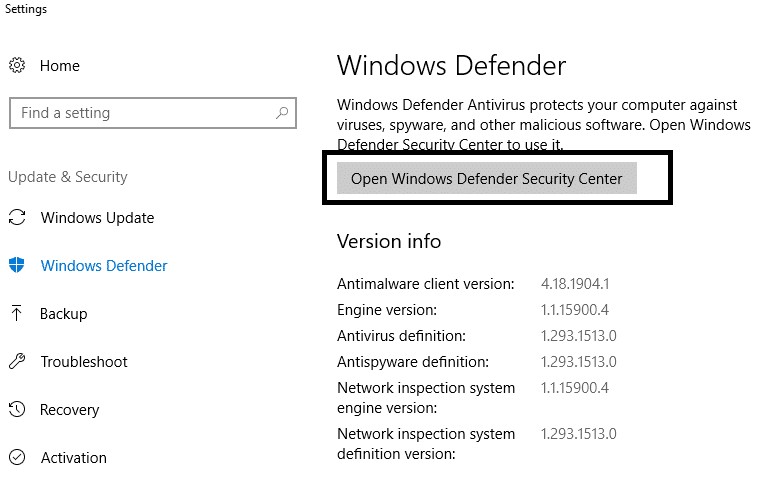
2.guji qaybta Virus-ka iyo halista.(Virus and Threat Section.)

3. Dooro Qaybta Advanced( Advanced Section) oo muuji iskaanka khadka tooska ah ee Difaaca Windows(Windows Defender Offline) .
4.Ugu dambeyntii, guji Scan hadda.( Scan now.)
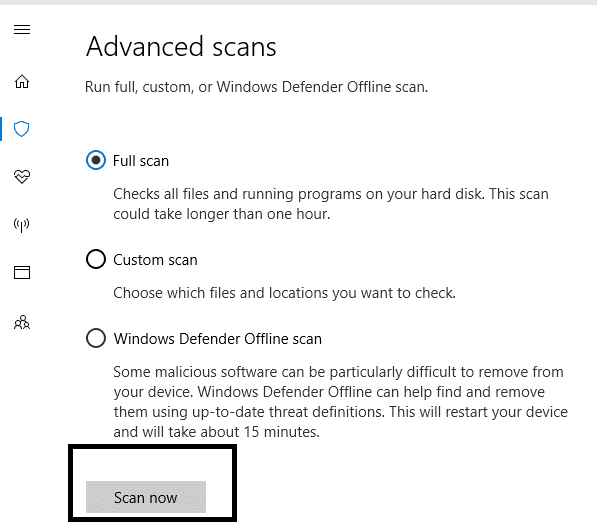
5.Ka dib markii iskaanka la dhammeeyo, haddii la helo malware ama fayras, ka dib Windows Defender ayaa si toos ah uga saari doona. '
6.Ugu dambeyntii, reboot your PC oo arag haddii aad awoodo in ay hagaajiyaan Windows Computer dib u bilaabaya digniin la'aan.(Fix Windows Computer restarts without warning issue.)
Habka 6 - Cusbooneysii Darawalka Bandhigga(Method 6 – Update Display Driver)
Mararka qaarkood darawalada bandhiga ee kharribmay ama duugoobay waxay sababi karaan dhibaatada Dib u Bilaabashada Windows(Windows Restart) . Waxaad ka baari kartaa maamulaha aaladda halkaas oo aad ka heli karto qaybta Bandhigga(Display) ka dib midig-guji adabtarada bandhigga oo dooro ikhtiyaarka darawalka Cusboonaysiinta(Update Driver) . Si kastaba ha ahaatee, waxaad sidoo kale ka hubin kartaa darawalada bandhiga bogga rasmiga ah ee soo saaraha. Marka aad dhammayso cusboonaysiinta darawalka, hubi haddii dhibka la xaliyay iyo in kale.
Gacanta ku cusboonaysii Darawalada Garaafyada addoo isticmaalaya Maareeyaha Aaladda(Manually Update Graphics Drivers using Device Manager)
1.Press Windows Key + R kadibna ku qor devmgmt.msc oo ku dhufo gal si aad u furto Device Manager.

2.Next, balaadhi Display adapters oo midigta ku dhufo kaadhkaaga Graphics oo(Card) dooro Enable.

3.Marka aad tan sameyso mar kale midig-guji kaadhka garaafyada oo dooro " Cusbooneysii Driver(Update Driver) ".

4.Select " Si toos ah u raadi software darawalka updated(Search automatically for updated driver software) " oo ha dhammeeyo habka.

5.Haddii tillaabooyinka kor ku xusan ay ahaayeen kuwo waxtar u leh xallinta arrinta ka dibna aad u wanaagsan, haddii aysan ahayn markaa sii wad.
6.Again midig-guji kaadhka garaafyada oo dooro " Update Driver " laakiin markan shaashadda xigta dooro " Ka baadho kombiyuutarkayga software darawalka. (Browse my computer for driver software.)"

7.Hadda dooro " Aan ka soo xusho liiska darawallada laga heli karo kombayutarkayga(Let me pick from a list of available drivers on my computer) ."

8.Ugu danbeyn, ka dooro darawalka ugu dambeeyay(select the latest driver) liiska oo guji Next.
9.U ogolow habka kor ku xusan inuu dhameeyo oo dib u bilaabo PC-gaaga si loo badbaadiyo isbeddelada.
Raac tillaabooyinka isku midka ah ee kaadhka garaafyada isku dhafan (kaas oo ah Intel kiiskan) si aad u cusbooneysiiso darawaladeeda. Eeg haddii aad awooddo inaad hagaajiso Kumbuyuutar Windows dib u bilaabo digniin la'aan(Fix Windows Computer restarts without warning) , haddii kale sii wad tallaabada xigta.
Si Toos ah Ugu Cusbooneysii Darawalada Sawirada Shabakadda Soo Saaraha(Automatically Update Graphics Drivers from Manufacturer Website)
1. Riix Windows Key + R oo ku qor sanduuqa wada hadalka " dxdiag " oo ku dhufo geli.

2.Ka dib raadinta tab bandhiga (waxaa jiri doona laba bandhig tabs mid ka mid ah kaararka isku dhafan iyo mid kale oo noqon doona ee Nvidia) guji Display tab oo ogow kaadhka garaafyada.

3.Hadda tag bogga internetka ee(download website) darawalka Nvidia oo geli faahfaahinta alaabta oo aan ogaanno.
4.Baadi darawaladaada ka dib markaad geliso macluumaadka, dhagsii Agree oo soo deji darawalada(Agree) .

5.Ka dib markii si guul leh loo soo dejiyo, ku rakib darawalka oo aad si guul leh u cusbooneysiisay darawalada Nvidia gacanta.
Habka 7 – Si ku meel gaadh ah demi Firewall & (Method 7 – Temporarily Disable Firewall & )Antivirus
Mararka qaarkood qolo saddexaad-ku- rakibay Ka- hortagga Fayraska(Antivirus) ama Firewall wuxuu sababi karaa dhibaatadan dib-u-bilawga Windows . Si aad u hubiso in aanuu dhibta keenayn, waxa aad u baahantahay in aad si ku meel gaadh ah u damiso Antivirus -ka rakiban oo demi firewall kaaga(Turn off your firewall) . Hadda hubi in dhibka la xaliyay iyo in kale. Isticmaalayaal badan ayaa sheegay in curyaaminta Antivirus & Firewall ee nidaamkooda ay xalliyeen dhibaatadan.
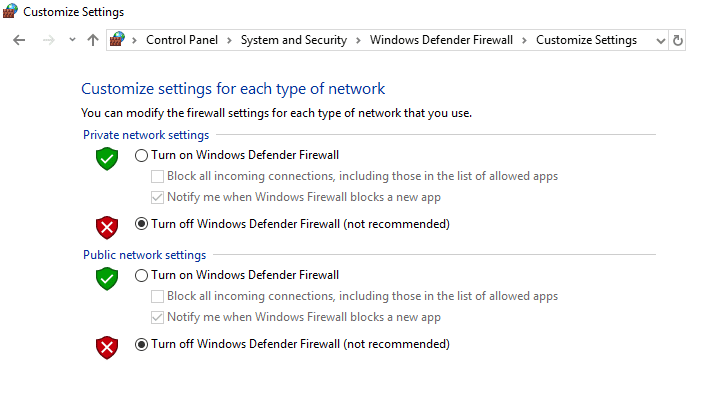
1.Right-guji astaanta Barnaamijka Antivirus-( Antivirus Program icon) ka ee ku yaal saxanka nidaamka oo dooro Disable.

2.Marka xigta, dooro wakhtiga uu Antivirus-ku sii ahaan doono naafo.( Antivirus will remain disabled.)

Xusuusin: Dooro wakhtiga ugu yar ee suurtogalka ah tusaale ahaan 15 daqiiqo ama 30 daqiiqo.
3.Marka la sameeyo, mar kale hubi haddii qaladku xalliyo iyo in kale.
Habka 8 - Soo Celinta Nidaamka(Method 8 – System Restore)
Haddii aad wali wajaheyso kumbuyuutarka Windows(Windows Computer) wuxuu dib u bilaabayaa digniin la'aan markaa talada ugu dambeysa waxay noqon doontaa inaad ku soo celiso PC-gaaga qaab-shaqayn hore. Adigoo isticmaalaya System Restore waxaad ku celin kartaa dhamaan habayntaada hadda ee nidaamka wakhti hore oo nidaamku si sax ah u shaqaynayay. Si kastaba ha noqotee, waxaad u baahan tahay inaad hubiso inaad haysato ugu yaraan hal dhibic oo soo celinta nidaamka haddii kale ma soo celin kartid qalabkaaga. Hadda haddii aad leedahay barta soo celinta markaa waxay nidaamkaaga u keeni doontaa xaaladdii hore ee shaqada iyada oo aan saameyn ku yeelan xogtaada kaydsan.
1.Ku qor kantaroolka (control)raadinta Windows(Windows Search) ka bacdi ku dhufo " Control Panel " oo ka soo baxa natiijada raadinta.

2. U beddel qaabka ' View by ' mode ' Small icons '.

3.guji ' Recovery '.
4. Guji ' Open System Restore ' si aad u baabi'iso isbeddelada nidaamka dhawaan. Raac dhammaan tillaabooyinka loo baahan yahay.

5.Hadda ka soo celi faylalka nidaamka iyo(Restore system files and settings) daaqada dejinta dhagsii Next.

6.Dooro meesha soo celinta(restore point) oo hubi in barta soo celinta la abuuray ka hor intaanad wajihin "Can't login to Windows 10" arrinta.( “Can’t log in to Windows 10” issue.)

7.Haddii aadan heli karin dhibcaha soo celinta duugga ah ka dibna calaamadee(checkmark) " Show more restore points "ka dibna dooro barta soo celinta.

8. Guji Next ka dibna dib u eeg dhammaan goobaha aad habaysay.
9.Finally, guji dhame si(Finish) ay u bilaabaan habka soo celinta.

Hadda adoo raacaya dhammaan hababka kor ku xusan waa inaad xallisaa dhibaatada dib-u- bilaabida Windows(Windows Restarting) ee random iyo lama filaanka ah. Si kastaba ha ahaatee, waxaa lagula talinayaa in aad marka hore hubiso sababta dhibaatadan ka hor inta aadan samayn wax cilad-raadinta. Iyadoo ku xiran dhibaatada, waxaad qaadan kartaa xalka ugu habboon.
lagu taliyay:(Recommended:)
-
- Force Uninstall Programs kuwaas oo aan laga saari doonin gudaha Windows 10(Force Uninstall Programs which won’t Uninstall in Windows 10)
- Si fudud uga saar furahaaga galitaanka Windows 10(Easily Remove Your Login Password From Windows 10)
- Oggolow ama ka xannib abka abka Windows Firewall(Allow or Block Apps through the Windows Firewall)
- Arrimaha Darawalka Adapter Network, Maxaa la sameeyaa?(Network Adapter Driver Issues, What to do?)
Waxaan rajeynayaa in tillaabooyinka kor ku xusan ay ahaayeen kuwo waxtar leh oo hadda aad si fudud u hagaajin karto Kombiyuutarka Windows dib u bilaabo digniin la'aan,(Fix Windows Computer restarts without warning,) laakiin haddii aad wali wax su'aalo ah ka qabto casharkan markaa xor u noqo inaad ku weydiiso qaybta faallooyinka.
Related posts
Hagaaji Kumbuyuutarku ma bilaabo ilaa dib loo bilaabo dhawr jeer
Hagaaji kumbuyuutarka oo aan aqoonsanayn iPhone
Hagaaji Kombuyuutarku ma tagi doono Habka hurdada gudaha Windows 10
Hagaaji Kumbuyuutarku wuu dami marka aaladda USB lagu xidho
Hagaaji codka kombiyuuterka oo aad u hooseeya Windows 10
Hagaaji nuqulkan Windows-ka ah maaha khalad dhab ah
Hagaaji Aan La Furi Karin Disk-ga Maxalliga ah (C :)
Hagaaji Kumbuyuutarkaagu Waa Ku Yar Yahay Digniinta Xusuusta [la Xaliyey]
Hagaaji Koodhka Cilada Cusboonaysiinta Windows 0x80072efe
Hagaaji Daaqadda Martigelinta Hawsha waxay ka hortagtaa in la xidho Windows 10
Sida loo hagaajiyo PC-ga ma soo dhejin doonto
Sida loo hagaajiyo Khaladka Codsiga 5:0000065434
Hagaaji Habka Host ee Adeegyada Daaqadaha ayaa shaqada joojiyay
7 siyaabood oo lagu hagaajiyo shilalka PUBG ee Kumbuyuutarka
Hagaaji Waxaa jira dhibaato ka jirta shahaadada amniga ee shabakadan
Hagaaji qaladka 0X80010108 gudaha Windows 10
Hagaaji Shaashadda Kombayutarka si aan kala sooc lahayn
Hagaaji guddiga xakamaynta ee NVIDIA oo aan furnayn
Hagaaji Shaashadda Hurdadu marka uu Kombiyuutarku shido
Hagaaji Alt+Tab oo aan ku shaqaynayn Windows 10
